Dans un folio, vous avez la possibilité d’afficher sur une page, du contenu HTML sous deux formes :
- une page HTML contenue dans un dossier, dans le folio.
- une page HTML située sur Internet.
Dans les deux cas, il faut prendre conscience de la possibilité d’extension interactive que propose une telle incrustation. En effet, pour ajouter des fonctionnalités interactives dans un folio, le HTML constitue la meilleure solution. Seul problème, il n’est pas facile de produire ou générer un tel contenu. Dans notre exemple, nous avons enregistré une page provenant d’un site en ligne, vous auriez pu faire la même chose très facilement de votre côté (via la commande Fichier/Enregistrer sous de votre navigateur).
Remarque : En multimédia, l’opposition entre le off-line et le on-line consiste à différencier une application qui fonctionne sans (off) connexion à Internet ou avec (on).
Intégrer une page off-line
Pour faire votre premier essai, vous pouvez télécharger cette archive : ExempleHTML.zip
- Placez (ce ou un) dossier contenant une page HTML et le dossier contenant ses ressources, dans le dossier de votre ou vos articles (document(s) indd).
- Tracez un bloc rectangulaire aux dimensions souhaitées.
- Sélectionnez ou gardez sélectionné ce bloc.
- Dans la palette des overlays, sélectionnez l’incrustation « Contenu Web ».
- Cliquez sur le dossier situé à droite de l’étiquette URL ou fichier.
- Localisez le fichier HTML à intégrer.
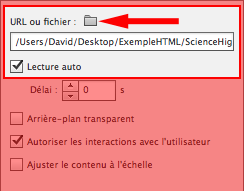
Intégrer une page on-line
Pour finir cette ressource dédiée, à l’incrustation HTML, terminons avec une technique extrêmement simple mais délicate.
- Tracez un bloc rectangulaire aux dimensions souhaitées.
- Sélectionnez ou gardez sélectionné ce bloc.
- Dans la palette des overlays, sélectionnez l’incrustation « Contenu Web ».
- À droite de l’étiquette URL ou fichier, spécifiez l’adresse web en commençant par « http:// ».
Comme nous l’évoquions dans la première partie de cette ressource, pensez à cocher la case « Lecture auto » pour afficher directement le lien, sauf dans un cas. L’utilisateur/lecteur ne sera pas obligatoirement relié à Internet, vous devez donc prévoir une image d’arrière plan, c’est-à-dire un bloc contenant une image aux dimensions et à l’emplacement de l’incrustation de type « Contenu web ». Ainsi, votre page contenant cet overlay ne sera jamais blanche (ou de la couleur de votre arrière plan de page selon votre charte graphique).